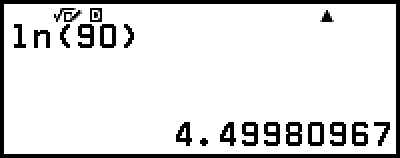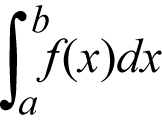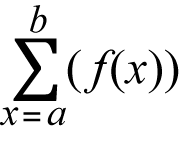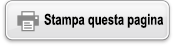Analisi di funzioni
Questa sezione tratta i comandi e le funzioni che si possono inserire dopo aver eseguito l’operazione:  – [Func Analysis].
– [Func Analysis].
Derivative(d/dx)
La funzione Derivative(d/dx) consente di ottenere il coefficiente differenziale approssimato della coordinata x-coordinate (a) nell’espressione f(x) inserita.
Nota
Questa funzione si può utilizzare con una delle seguenti app: Calculate, Statistics, Distribution, Spreadsheet, Table, Equation, Inequality, Matrix, Vector, Ratio.
Sintassi dei valori inseriti
La sintassi dei valori inseriti dipende dall’impostazione Input/Output nel menu SETTINGS, come mostrato nella tabella seguente.
| Impostazione Input/Output | Sintassi dei valori inseriti |
|---|---|
| MathI/MathO o MathI/DecimalO | ddx(f(x))|x=a |
| LineI/LineO o LineI/DecimalO | ddx(f(x), a, tol)* |
* tol specifica la tolleranza, che vale 1 × 10-16 se non si inserisce nulla per tol.
Precauzioni per il calcolo delle derivate
Quando si utilizza una funzione trigonometrica in f(x), specificare “Radian” come Angle Unit nel menu SETTINGS.
Con un valore di tol inferiore si ottiene una maggiore precisione, ma aumenta anche il tempo necessario per i calcoli. Quando si specifica il parametro tol, inserire un valore uguale o superiore a 1 × 10-22.
I seguenti elementi possono causare risultati imprecisi ed errori:
- Punti di discontinuità nei valori di x
- Variazioni estreme dei valori di x
- Inclusione del massimo locale e del minimo locale nei valori di x
- Inclusione del punto di flesso nei valori di x
- Inclusione di punti indifferenziati nei valori di x
- Risultati del calcolo differenziale vicini allo zero
Esempio di calcolo di derivate
Determinare f’(π2) quando f(x) = sin(x) (valore di tol omesso)
(Input/Output: MathI/MathO, Angle Unit: Radian)
 – [Func Analysis] > [Derivative(d/dx)]
– [Func Analysis] > [Derivative(d/dx)]
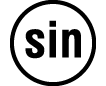




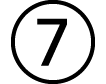 (π)
(π)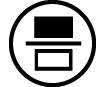 2
2
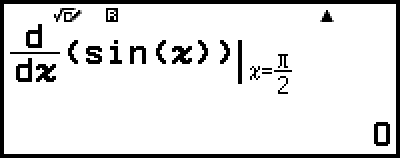
(Input/Output: LineI/LineO, Angle Unit: Radian)
 – [Func Analysis] > [Derivative(d/dx)]
– [Func Analysis] > [Derivative(d/dx)]
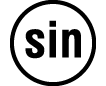



 (,)
(,)
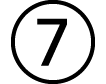 (π)
(π)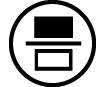 2
2

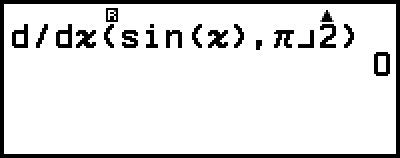
Integration(∫)
La calcolatrice calcola l’integrale utilizzando il metodo di integrazione di Gauss-Kronrod.
Nota
Questa funzione si può utilizzare con una delle seguenti app: Calculate, Statistics, Distribution, Spreadsheet, Table, Equation, Inequality, Matrix, Vector, Ratio.
Sintassi dei valori inseriti
La sintassi dei valori inseriti dipende dall’impostazione Input/Output nel menu SETTINGS, come mostrato nella tabella seguente.
| Impostazione Input/Output | Sintassi dei valori inseriti |
|---|---|
| MathI/MathO o MathI/DecimalO |
|
| LineI/LineO o LineI/DecimalO |
|
* tol specifica la tolleranza, che vale 1 × 10-10 se non si inserisce nulla per tol.
Precauzioni per il calcolo integrale
Quando si utilizza una funzione trigonometrica in f(x), specificare “Radian” come Angle Unit nel menu SETTINGS.
Con un valore di tol inferiore si ottiene una maggiore precisione, ma aumenta anche il tempo necessario per i calcoli. Quando si specifica il parametro tol, inserire un valore uguale o superiore a 1 × 10-22.
In base al contenuto di f(x), ai valori positivi e negativi interni all’area dell’integrale o all’area stessa, nel calcolo dell’integrale può verificarsi un errore di grande entità. (Esempi: in presenza di parti con punti di discontinuità o variazioni brusche, se l’intervallo di integrazione è troppo grande.) In questi casi, dividendo l’intervallo di integrazione in più parti prima di eseguire i calcoli si può aumentare la precisione.
Esempio di calcolo integrale
![]() (ln(x), 1, e) = 1 (valore di tol omesso)
(ln(x), 1, e) = 1 (valore di tol omesso)
(Input/Output: MathI/MathO)
 – [Func Analysis] > [Integration(∫)]
– [Func Analysis] > [Integration(∫)]

 (ln)
(ln)

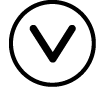 1
1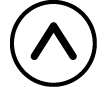

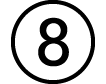 (e)
(e)

(Input/Output: LineI/LineO)
 – [Func Analysis] > [Integration(∫)]
– [Func Analysis] > [Integration(∫)]

 (ln)
(ln)


 (,)1
(,)1
 (,)
(,)
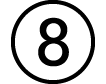 (e)
(e)

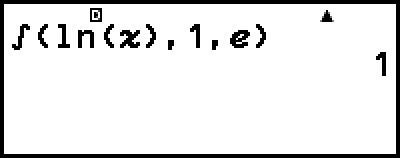
Summation(Σ)
La funzione Σ( consente di ottenere la sommatori di un’espressione f(x) per un intervallo specifico.
Nota
Questa funzione si può utilizzare con una delle seguenti app: Calculate, Statistics, Distribution, Spreadsheet, Table, Equation (tranne Solver), Inequality, Matrix, Vector, Ratio.
Sintassi dei valori inseriti
La sintassi dei valori inseriti dipende dall’impostazione Input/Output nel menu SETTINGS, come mostrato nella tabella seguente.
| Impostazione Input/Output | Sintassi dei valori inseriti |
|---|---|
| MathI/MathO o MathI/DecimalO |
|
| LineI/LineO o LineI/DecimalO |
|
* a e b sono numeri interi che si possono specificare nell’intervallo -1 × 1010 < a ≤ b < 1 × 1010.
Esempio di calcolo Σ
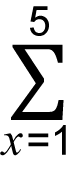 (x + 1) = 20
(x + 1) = 20
(Input/Output: MathI/MathO)
 – [Func Analysis] > [Summation(Σ)]
– [Func Analysis] > [Summation(Σ)]

 1
1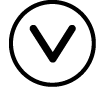 1
1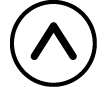 5
5

(Input/Output: LineI/LineO)
 – [Func Analysis] > [Summation(Σ)]
– [Func Analysis] > [Summation(Σ)]

 1
1
 (,)1
(,)1
 (,)5
(,)5


Logarithm(logab), Logarithm(log)
Utilizzare 
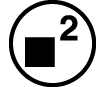 (log) o
(log) o  – [Func Analysis] > [Logarithm(log)] per inserire logab come log (a, b). La base 10 è l’impostazione predefinita iniziale, se non si inserisce nulla per a.
– [Func Analysis] > [Logarithm(log)] per inserire logab come log (a, b). La base 10 è l’impostazione predefinita iniziale, se non si inserisce nulla per a.
Esempio 1: log101000 = log 1000 = 3

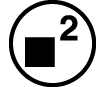 (log)1000
(log)1000


Esempio 2: log216 = 4

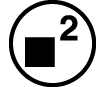 (log)2
(log)2
 (,)16
(,)16

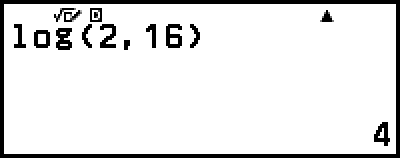
Anche il tasto  (o
(o  – [Func Analysis] > [Logarithm(logab)]) si può utilizzare per l’inserimento, ma solo se MathI/MathO o MathI/DecimalO è selezionato per il parametro Input/Output nel menu SETTINGS. In questo caso è necessario inserire un valore per la base.
– [Func Analysis] > [Logarithm(logab)]) si può utilizzare per l’inserimento, ma solo se MathI/MathO o MathI/DecimalO è selezionato per il parametro Input/Output nel menu SETTINGS. In questo caso è necessario inserire un valore per la base.
Esempio 3: log216 = 4
 2
2 16
16
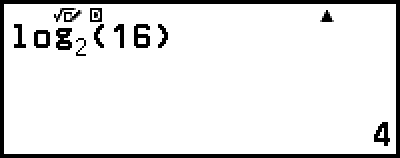
Natural Logarithm
Utilizzare 
 (ln) o
(ln) o  – [Func Analysis] > [Natural Logarithm] per inserire “ln”.
– [Func Analysis] > [Natural Logarithm] per inserire “ln”.
Esempio: ln 90 (= loge90) = 4,49980967

 (ln)90
(ln)90